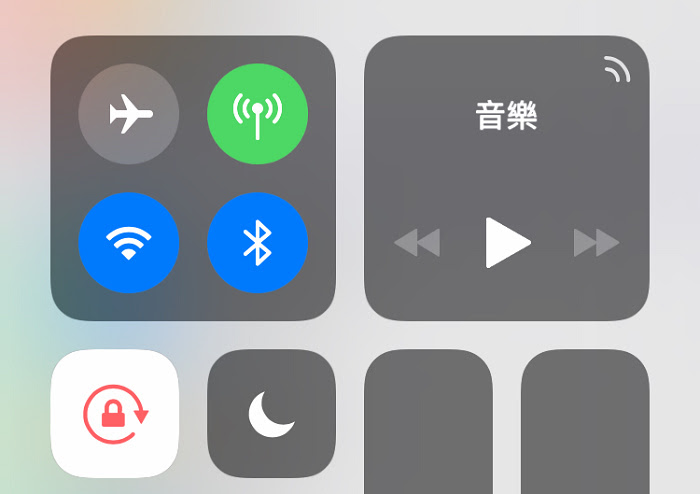
iOS11 最大最明顯的更動應該就屬於控制中心了吧!今天就是要簡單帶大家認識並且學習如何自訂唷!
首先一樣從介面由下往上滑可以開啟控制中心,而排版上豐富不少,一樣可以開關飛航、行動網路、Wi-Fi、藍牙、旋轉螢幕、勿擾模式。音樂控制則移到右上角了。
而在控制中心有個小技巧,就是可以透過 3D Touch 按壓觸控的方式,開啟更多設定選項!(這邊得跟大家說聲抱歉,因為小宇身邊沒有朋友是 iPhone 6 以下的機型更新到 iOS11,所以也不確定沒有 3D Touch 要如何開啟這個功能,是否能夠開啟。)
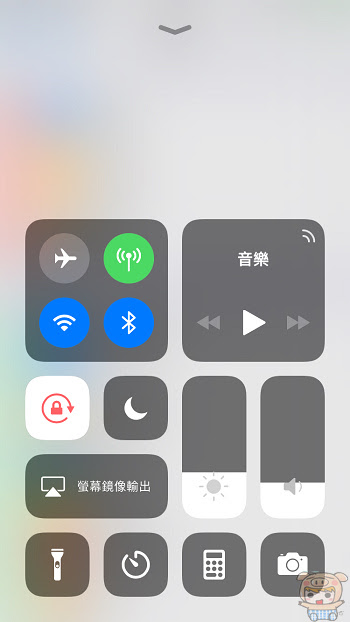
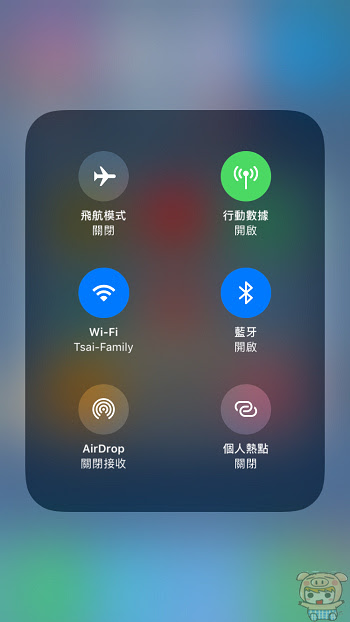
透過 3D Touch 可以開啟更多功能選項,像是開啟 Night Shift 的開關現在移到調節亮度的選項內了。
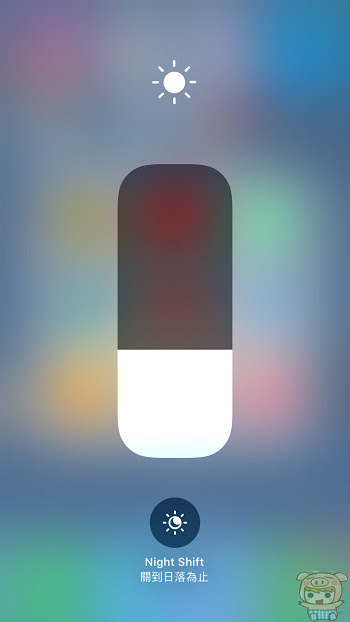
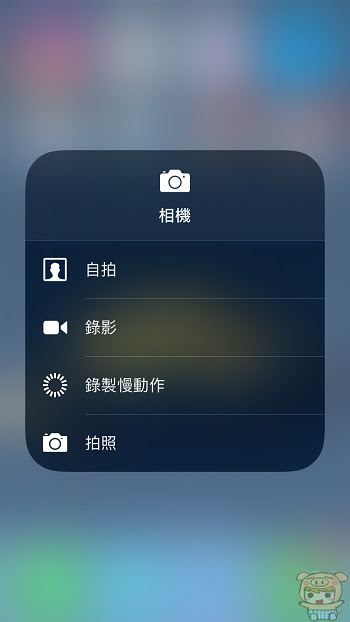
而現在控制中心最大的改變,就是新增了用戶自訂的選項,可以透過 設定→控制中心 進行自訂,其中甚至有 在 App 中取用 的選項,如果關閉以後在應用程式就不能上滑開啟控制中心,只能到主畫面開啟。
而此外,下面還有自訂控制項目可設定。
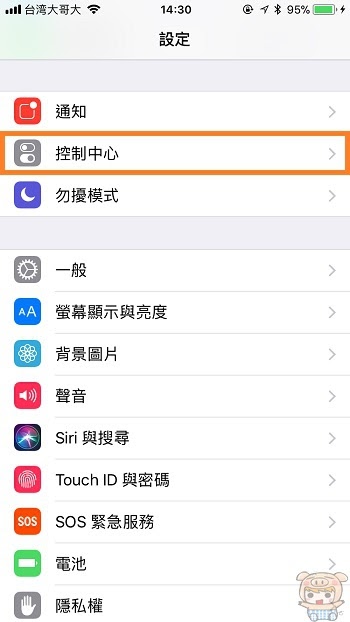
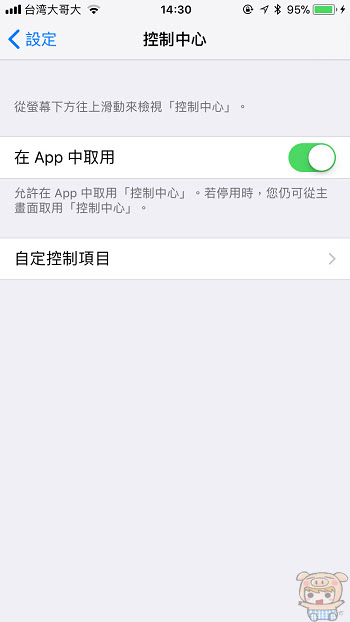
在自定控制中心內,可以看到除了以前控制中心內只會有的 手電筒、計時器、計算機、相機 四個選項以外,下方還有更多控制項目可以新增!
像是非常好用的鬧鐘、語音備忘錄,或是 iOS11 新增的 開車勿擾模式、螢幕錄製 通通都可以新增到控制中心內!
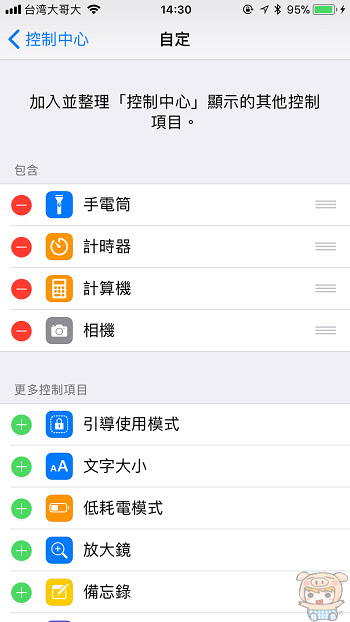
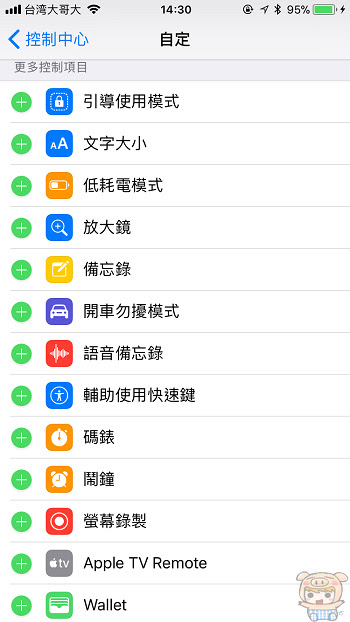
用戶除了可以透過 + – 符號 新增/刪除 控制項目,也可以透過右方的 三 移動控制項目,按造自己的喜好來排序,而且如果你真的想要的話,也能全部新增進去,完全沒有問題!
可以說這次控制中心真的更加自由也更方便使用了!不過還是有些缺點,就容小宇下次介紹囉!
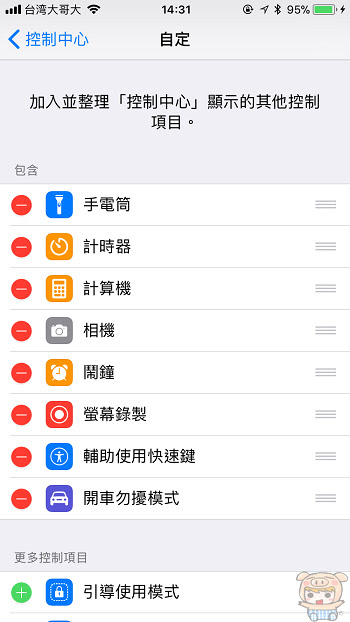
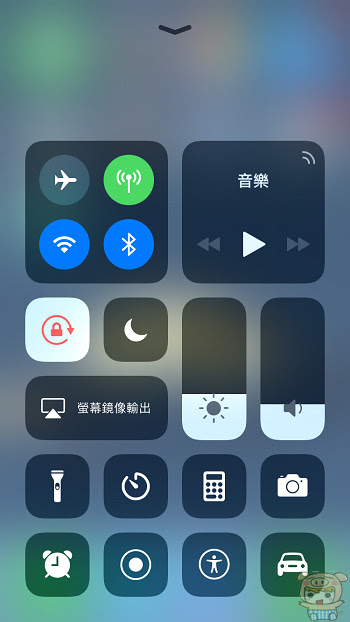
編輯:蔡小宇










尋找長期伴侶,等你跟我聊天歐!賴he936